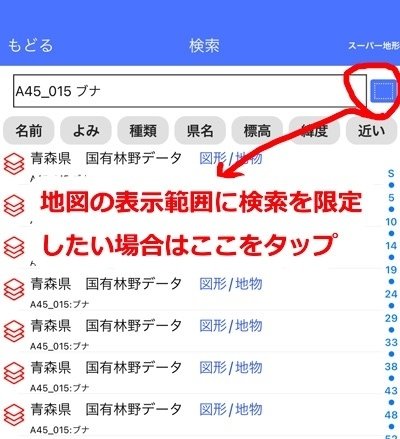国有林野データ(林班図)を表示する:スーパー地形アプリ
街歩きや山歩き、古地図閲覧などに使える「スーパー地形」アプリで、国土数値情報ダウンロードサービスの「国有林野」を表示する方法です。国有林の林班の表示ができます。
スーパー地形アプリは、GeoJSON形式のGISデータの表示に対応しました。国土交通省が提供している「国土数値情報ダウンロードサービス」にあるデータも表示することができます。
「国有林野」のデータはGeoJSON形式なので、そのままで表示できます。
国土数値情報ダウンロードサービス
まずは、国土数値情報ダウンロードサービスからデータを入手します。
データのダウンロード
国有林野のデータは、1.国土の下の方にあります。
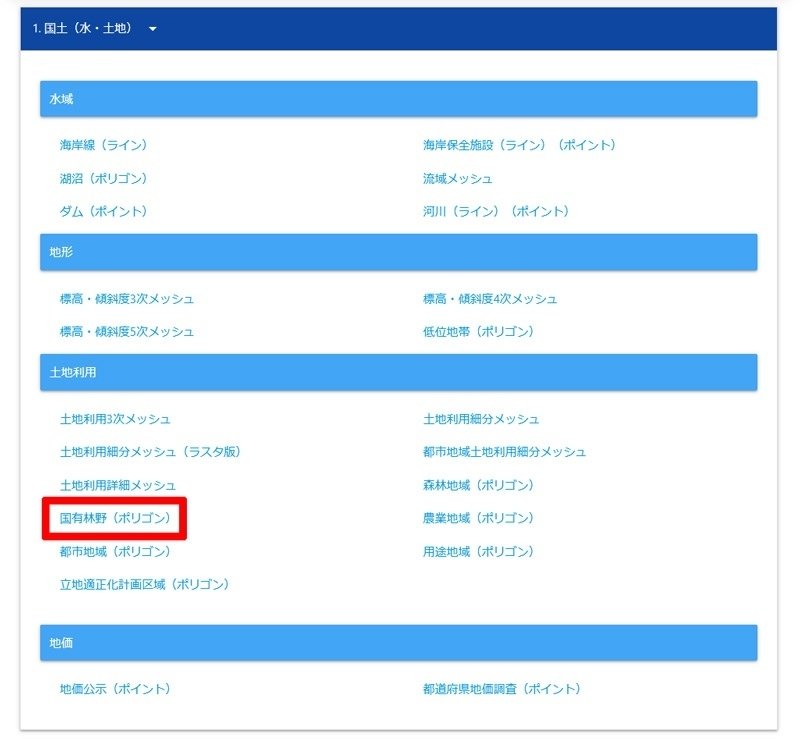
タップするとデータ一覧になります。
国有林野のデータは平成30年のみとなっています。
データは都道府県ごとに分かれていますが、1つ1つがかなりサイズが大きいので、全てを結合してスーパー地形で読み込むことはできません。(スマホのメモリが足らない)
使用したい都道府県単位で入れてください。
ただし、北海道は1つでも1GBを超えるので、そのままでは読めません。GISソフトで分割するなどの処理が必要です。
そのほかの地域でも、スマホによっては読めないことがあります。
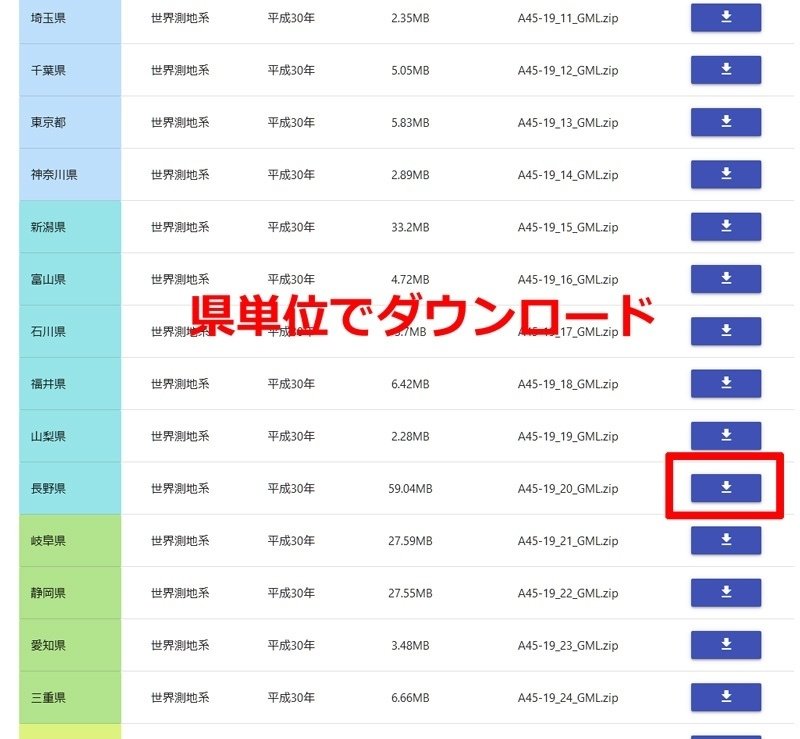
ZIPを解凍してGeoJSONを取り出す
ダウンロードしたZIPファイルから、geojsonの拡張子のファイルだけを取り出してください。そのほかのファイルはここでは不要です。
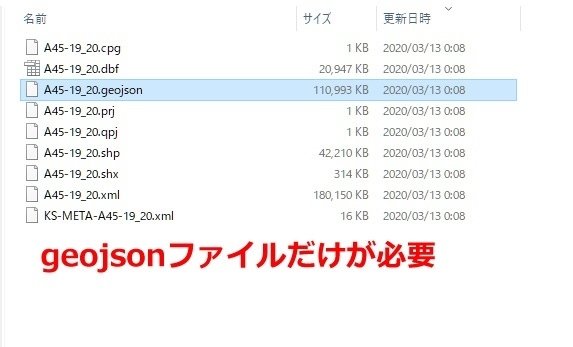
取り出したgeojsonのサイズに注意してください。
100MBを超えてくると、スマホによっては読めない可能性があります。メモリ搭載量が少ないスマホだと難しいです。(メモリとストレージの容量は違います。iPhoneなどではメモリ容量が公式には公開されていません)
メモリが比較的多い、最新の機種では200MBまではなんとかいけると思います。
スーパー地形で読み込み
クラウドドライブなどで転送
geojsonファイルをスマホに転送して、スーパー地形で読み込みます。
スマホへの転送は、クラウドドライブを使うと便利です。
iPhoneであればiCloudの無料使用枠があります。AndroidであればGoogle Driveが使えます。
クラウドドライブにファイルをコピーした後、スマホからそのファイルをタップして、「アプリで開く」や、「共有メニュー」などを選びます。
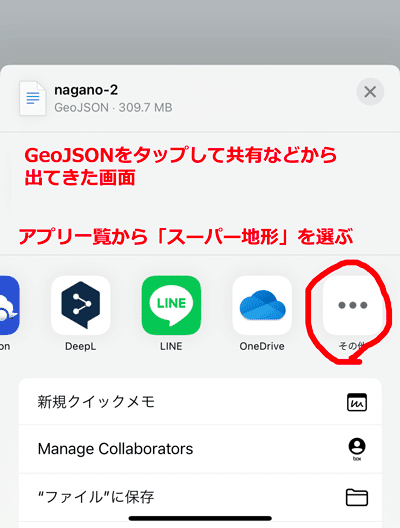
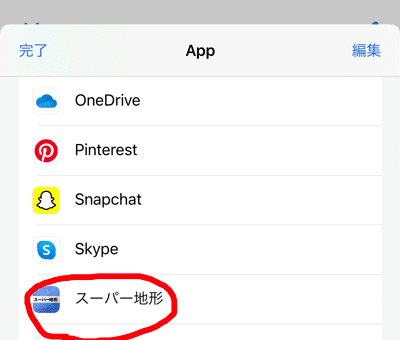
「スーパー地形」がアプリ候補に上がるので、選択してください。
OKをタップして読み込み完了です。
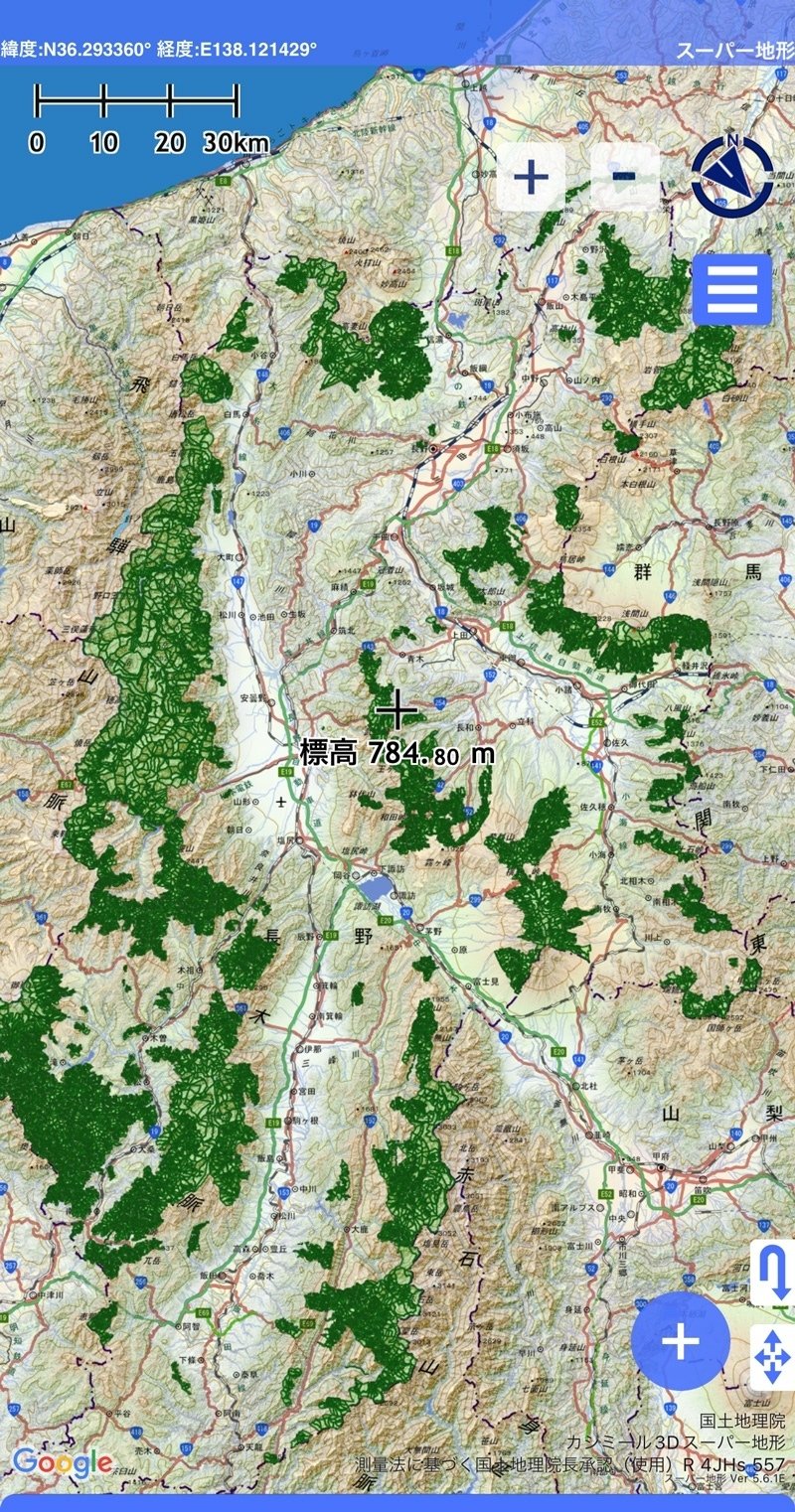
区画をタップすると、地物のプロパティが表示されます。
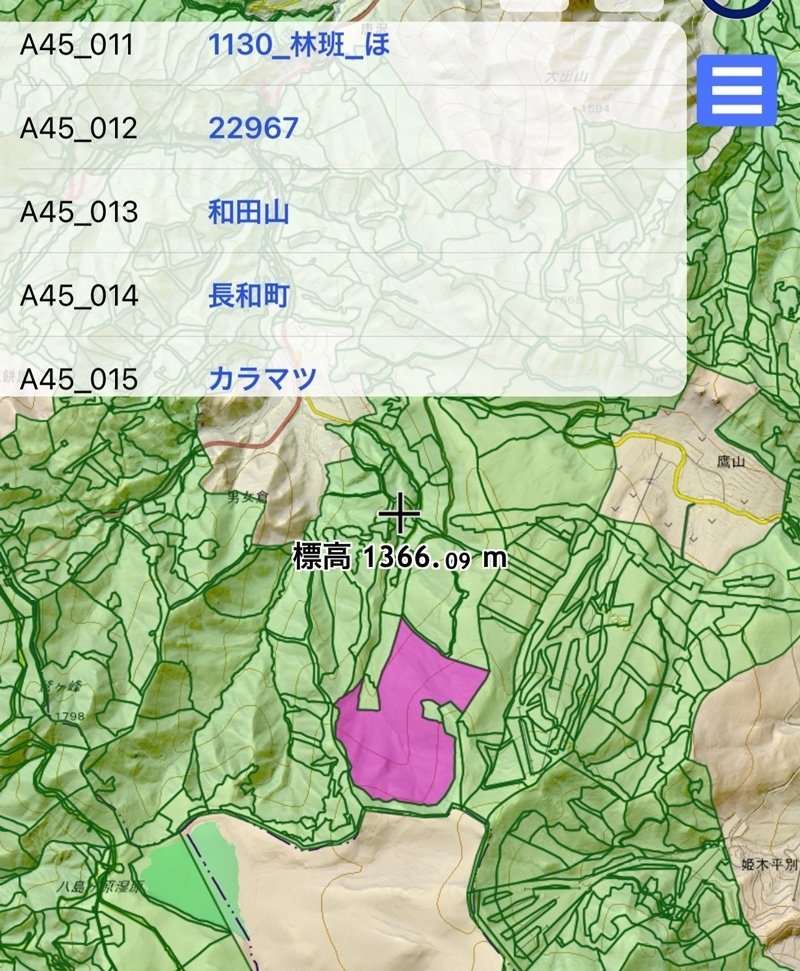
数値の意味は国土数値情報ダウンロードサービスのところに記載があります。
データの管理
読み込んだGeoJSONは、[ツール]-[図形/地物オーバーレイ]に登録されます。
表示のO N/OFFや削除などの操作が可能です。
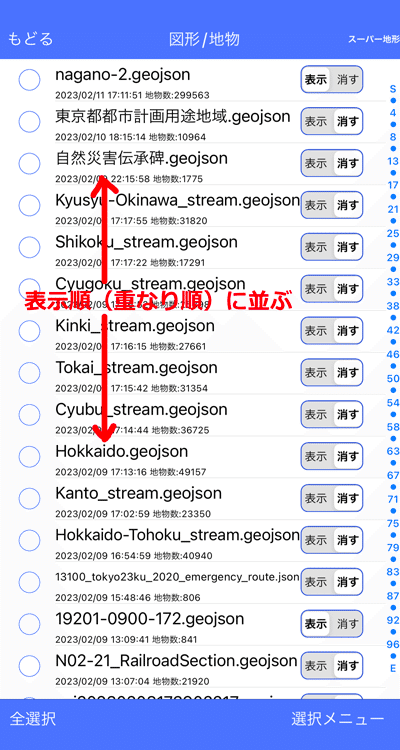
タップしてプロパティを選ぶと色を変えたり、線幅を変えることが可能です。
色や線サイズはGeoJSON単位での変更になります。
地物ごとにはできません。
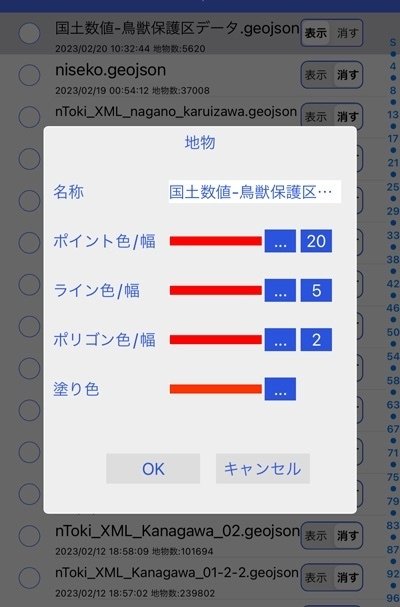
GeoJSONファイルは巨大になるので、自動バックアップ対象ではありません。
スーパー地形で自動バックアップをONにしている場合でも、読み込んだデータはバックアップしませんので、元のGeoJSONファイルを保管しておいてください。
データの検索
地物のプロパティを検索できます。
[検索]メニューで、例えば、「A45_015 ブナ」と入れてみてください。
すると、地物のプロパティがA45_015で値がブナのものがリストアップされます。
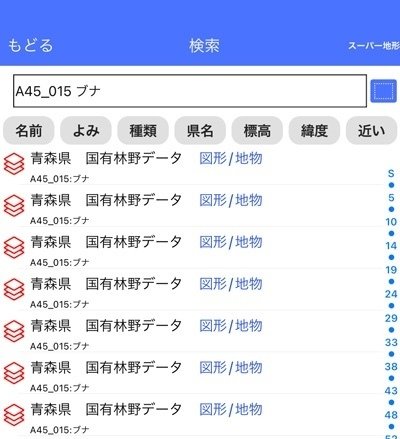
タップしてジャンプすると、該当する地物のセンターが表示されます。
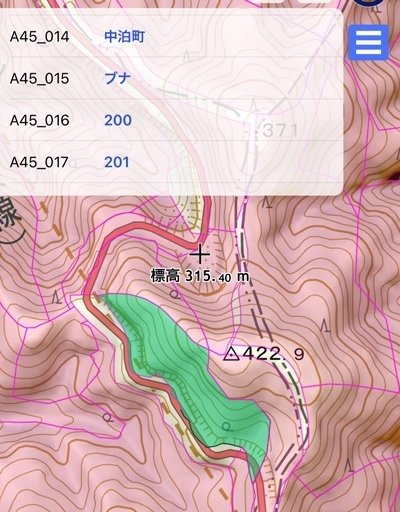
検索は表示している場合のみ可能です。
スーパー地形に読み込んでいても、表示していないGeoJSON は検索されませんの注意してください。
検索結果が多すぎる場合は、地図の表示範囲で、限定できます。
地図を検索したいエリアになるように拡大縮小したあと、検索メニューで、右上の四角をタップしてください。
それから検索キーを入れてください。